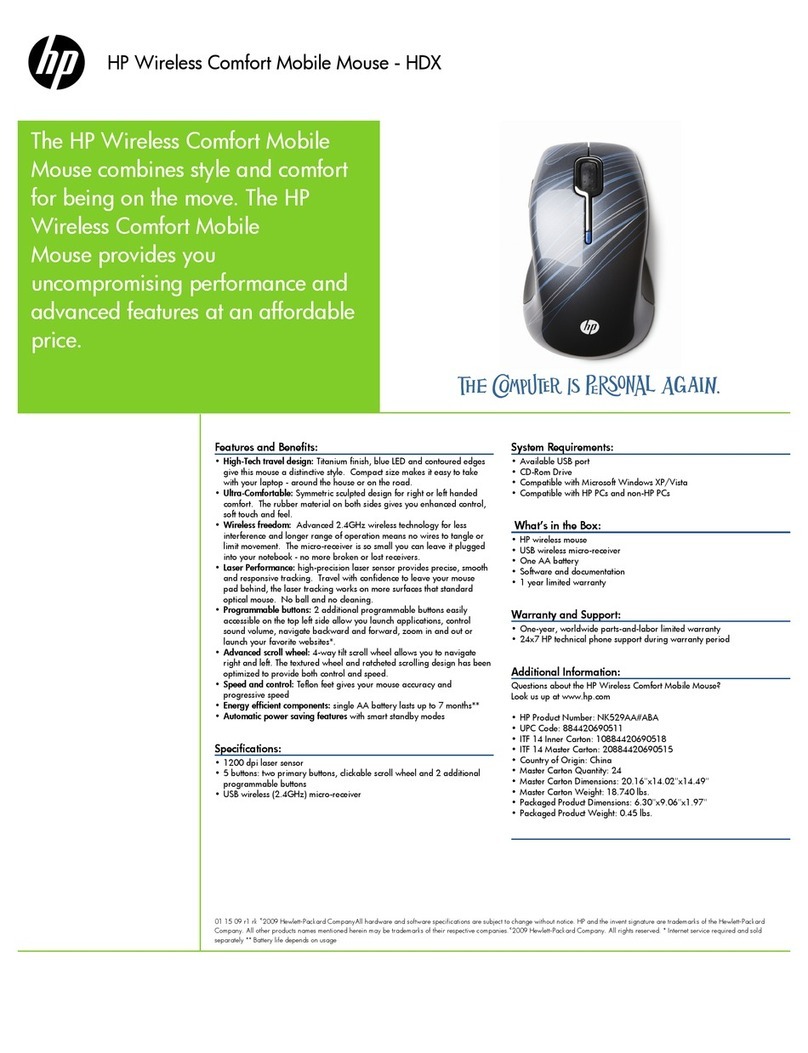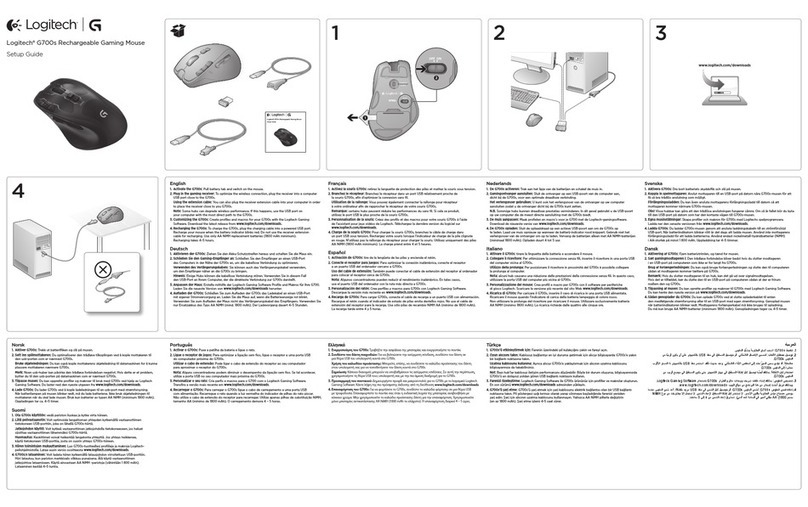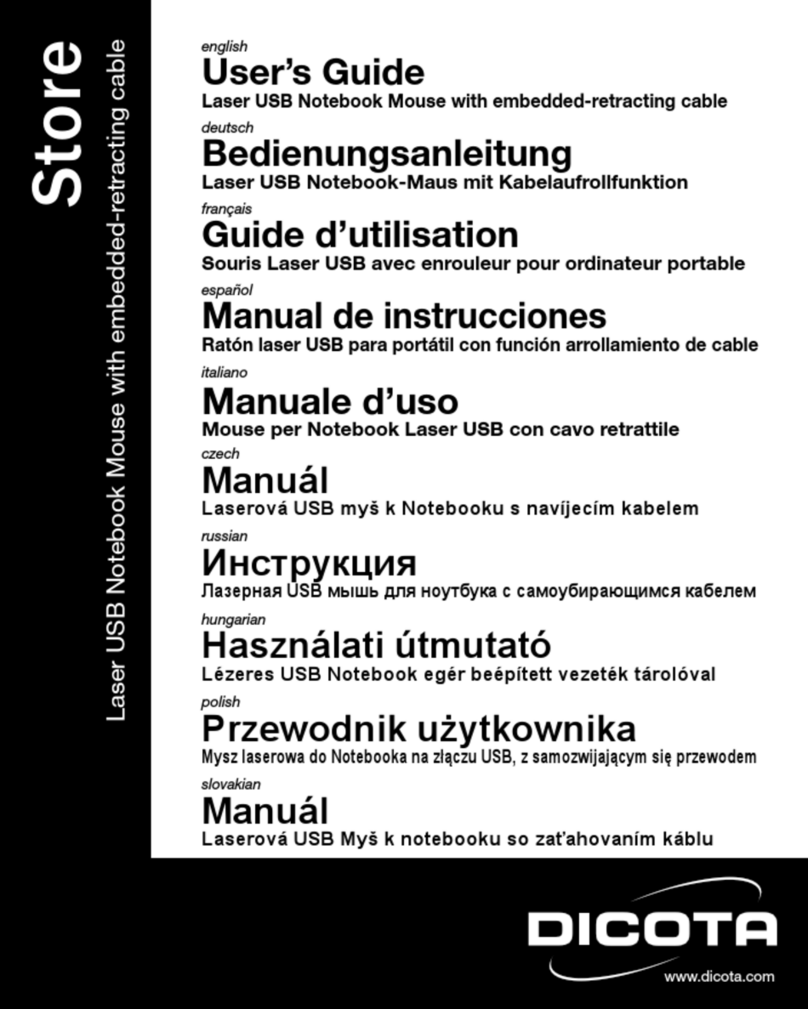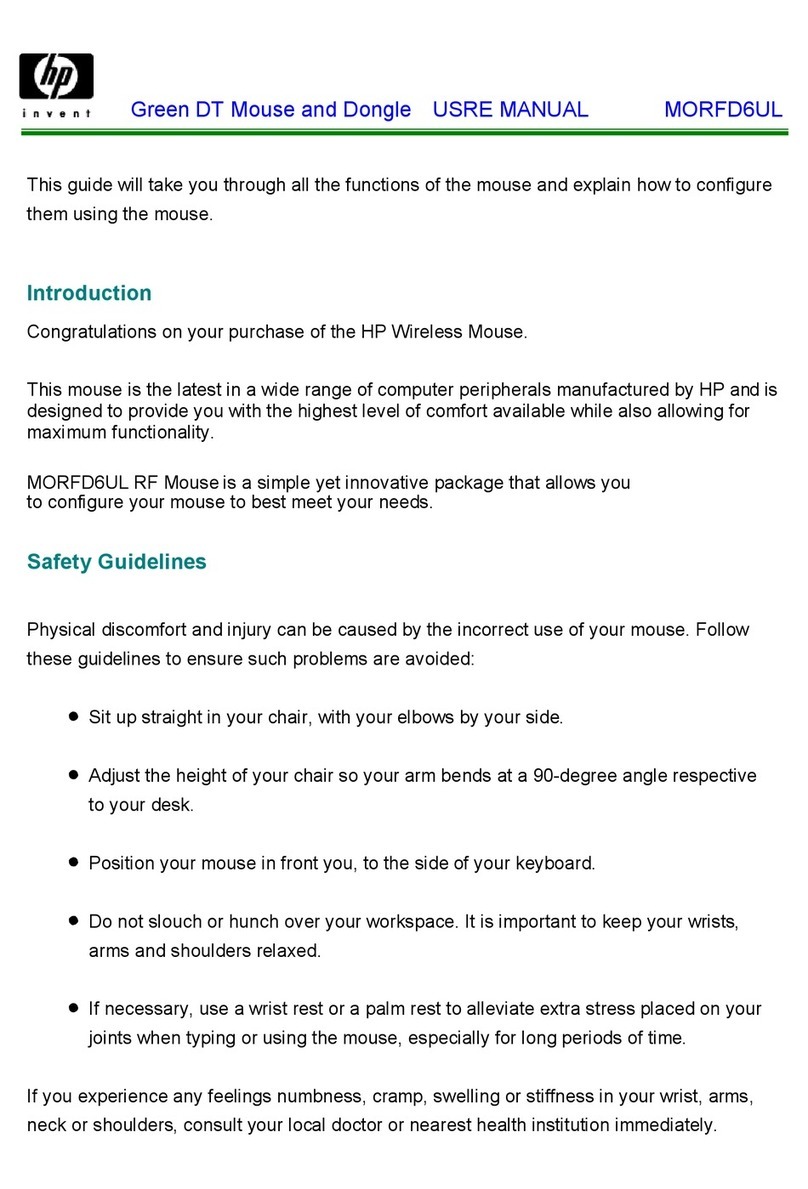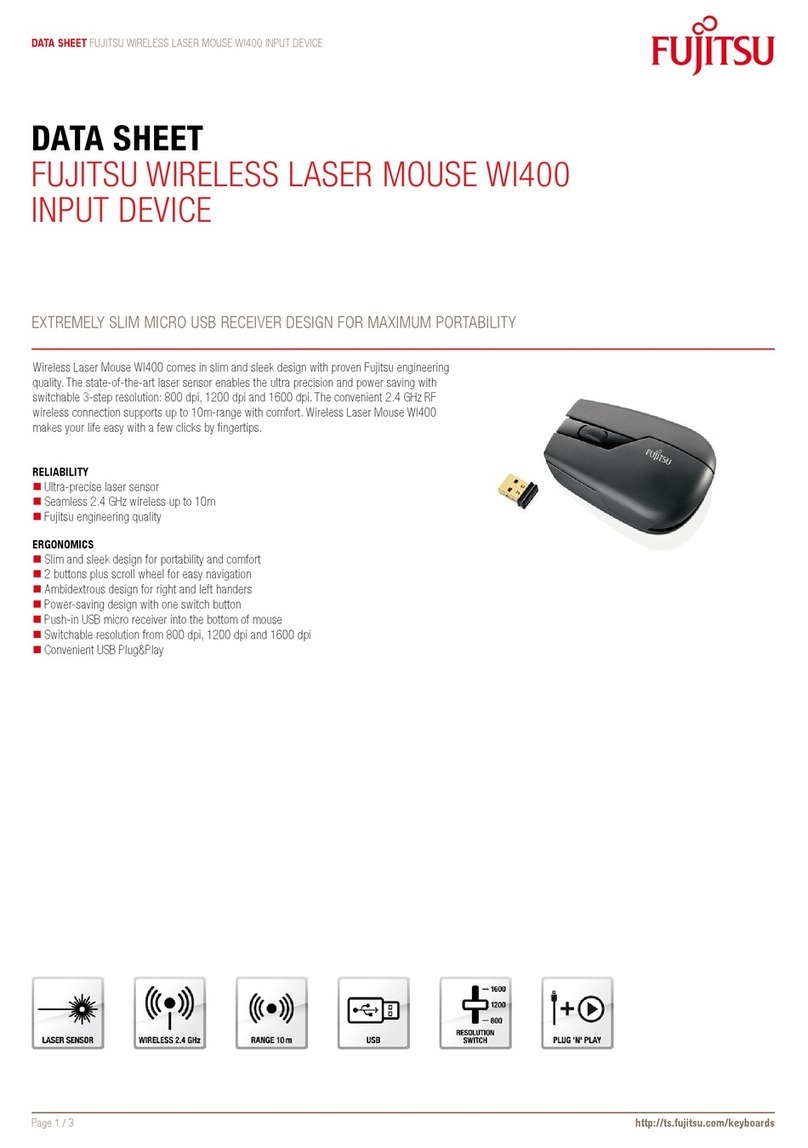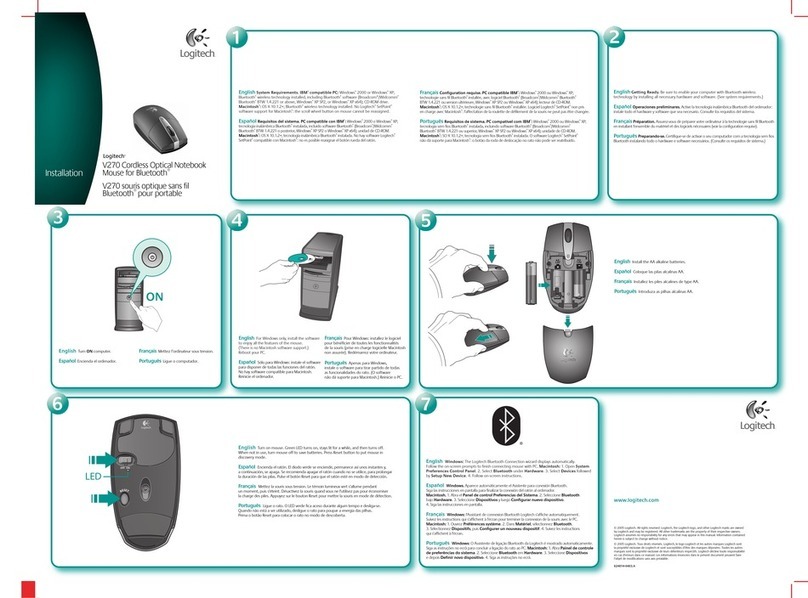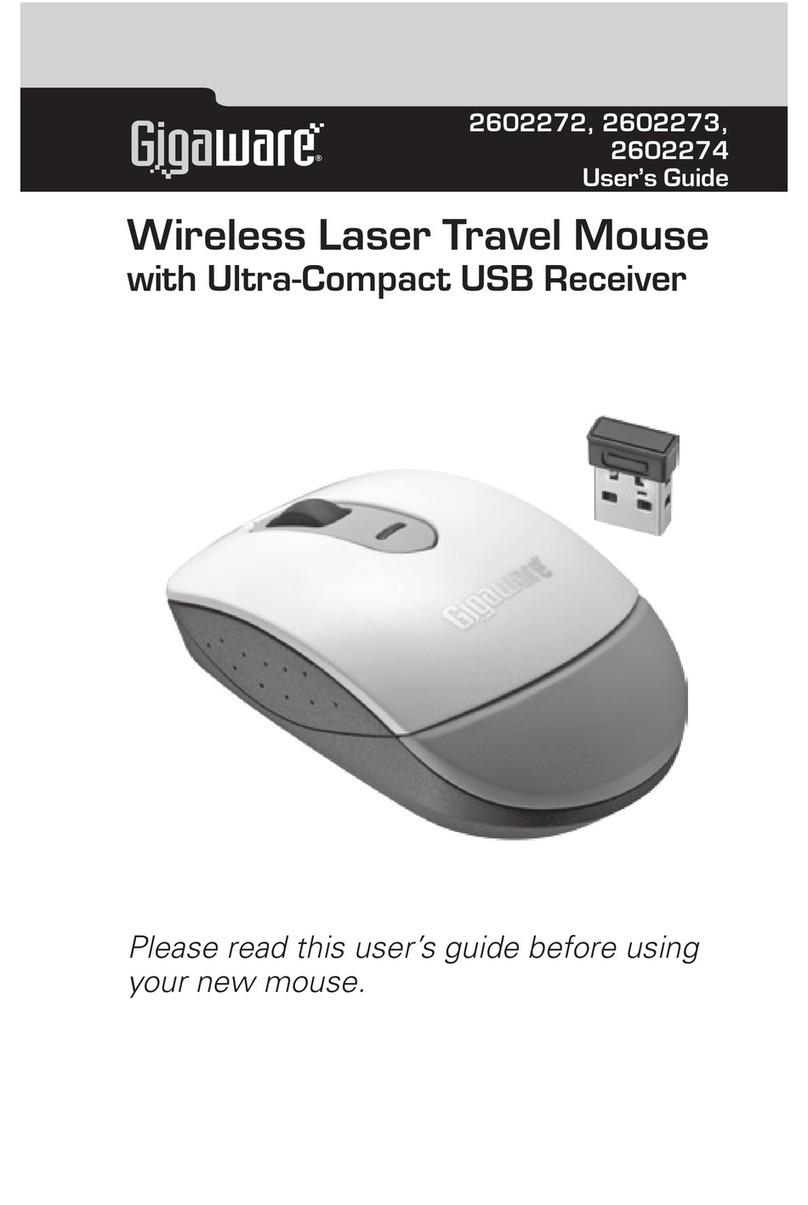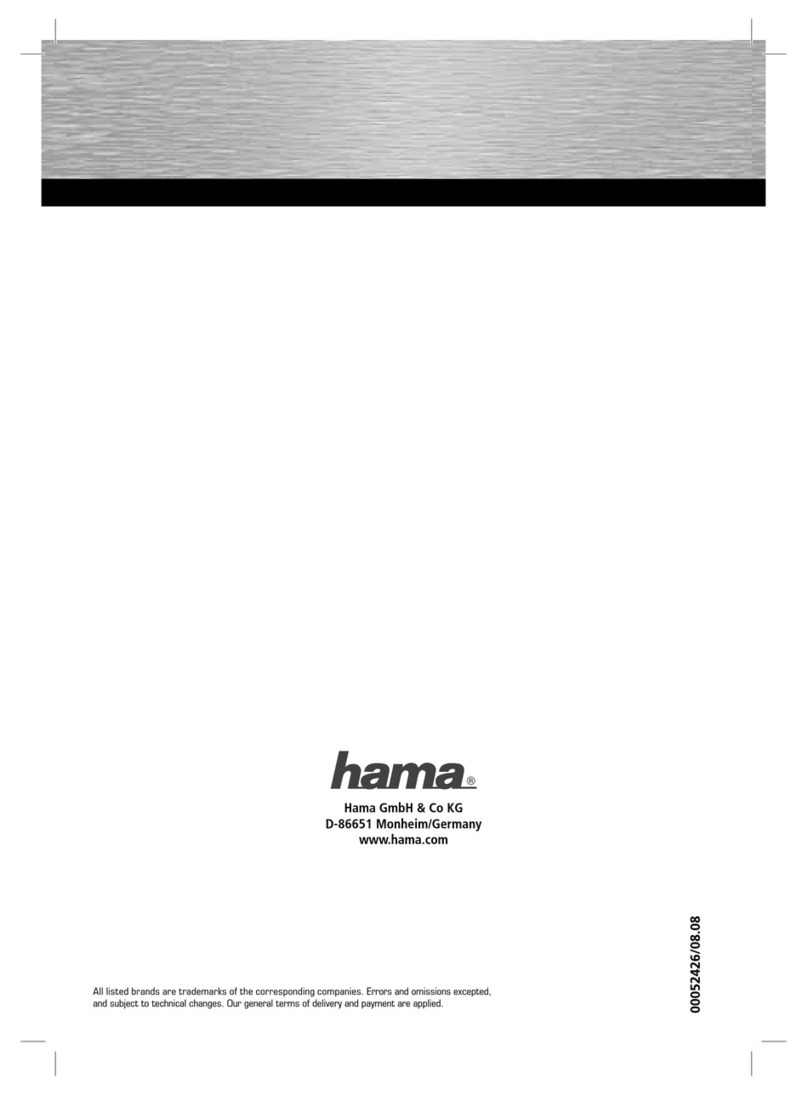Fortrek M3 User manual
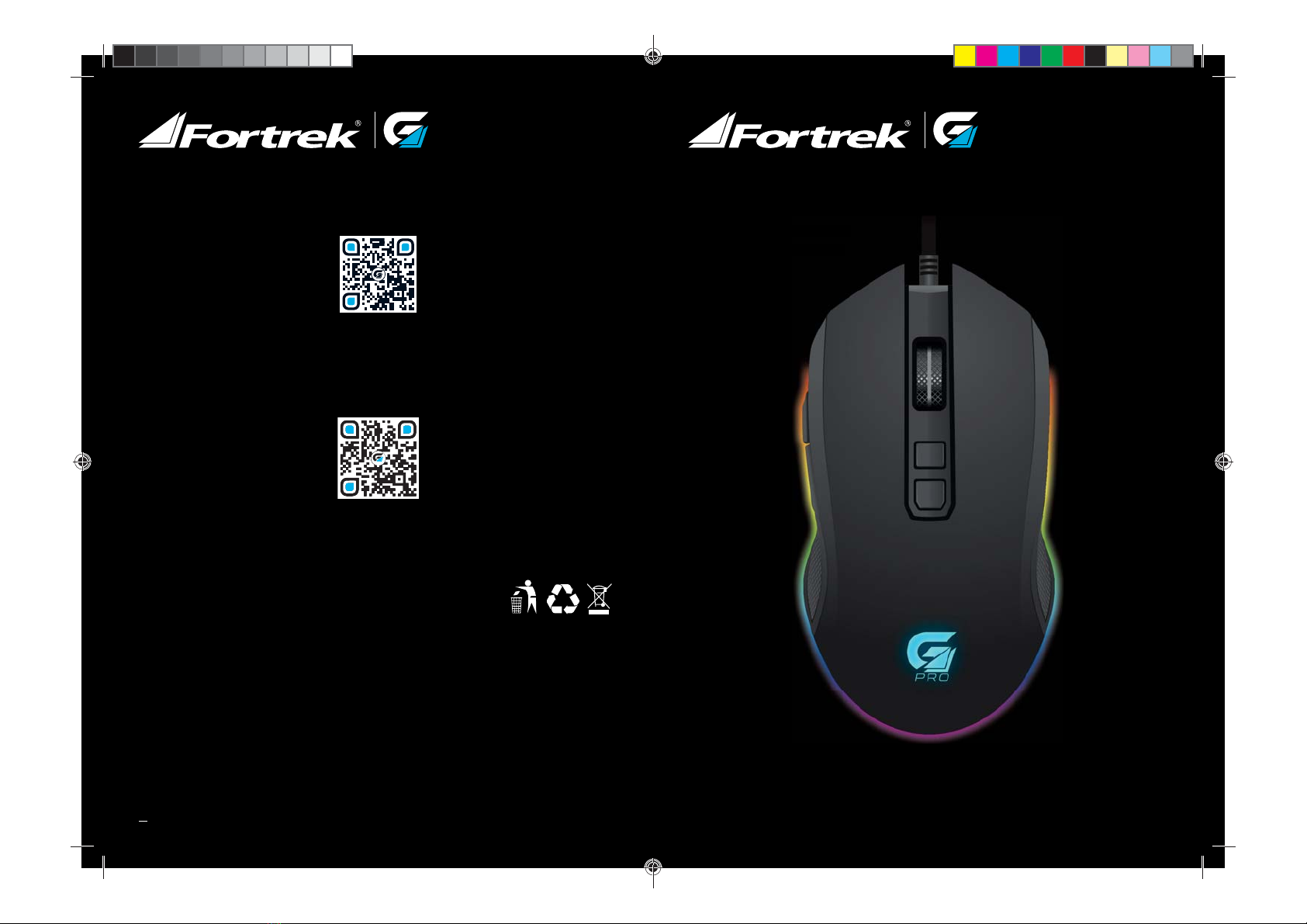
12
Importado por:
Hayamax Distribuidora de Prod. Elet. Ltda.
CNPJ: 01.725.627/0007-68
Origem: China
Garantia: 6 meses
(já inclui garantia legal, Art. 26, CDC)
©2017 Fortrek, Fortrek G and other Fortrek brands are Fortrek properties and may be registered. All other trademarks are the
property of their respective owners.
© 2017 Fortrek, Fortrek G e outras marcas da Fortrek são propriedades da Fortrek e podem estar registradas. Todas as outras
marcas comerciais são propriedades dos respectivos titulares.
© 2017 Fortrek, Fortrek G y otras marcas de Fortrek son propiedad de Fortrek y están registradas. Las demás marcas
comerciales pertenecen a sus respectivos propietarios.
#UGM3-V1.0
www.fortrek.com.br/gamer
Use the QR Code for download the software or access
www.fortrek.com.br/gamer/downloads
PRO
PRO
USER GUIDE
MANUAL DO USUÁRIO
M3
PRO GAMING MOUSE
MOUSE GAMER PRO
PRO
M
O
U
SE
E
R PR
O
M3-USERGUIDE.indd Spread 1 of 6 - Pages(12, 01)M3-USERGUIDE.indd Spread 1 of 6 - Pages(12, 01) 06/03/18 16:2206/03/18 16:22
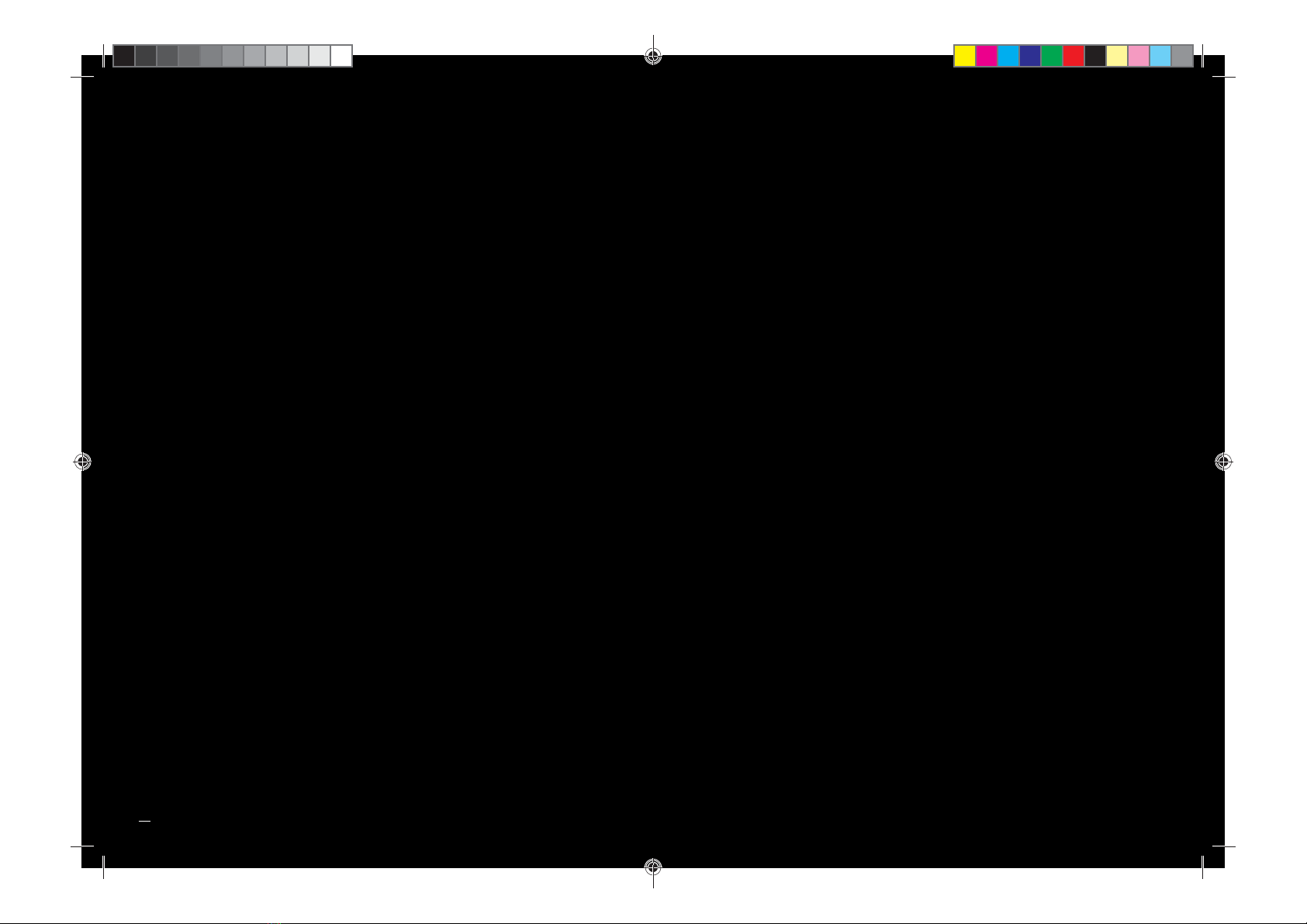
02
INDEX / ÍNDICE
English . . . . . . . . . . . . . . . . . . 03
Português . . . . . . . . . . . . . . . . 08
M3-USERGUIDE.indd Spread 2 of 6 - Pages(02, 11)M3-USERGUIDE.indd Spread 2 of 6 - Pages(02, 11) 06/03/18 16:2206/03/18 16:22

10
3 CONFIGURAÇÕES DE LED
REFERÊNCIA LED: A partir das cores selecionadas na configurações básicas, junto com as
configurações de LED, nesta aba é capaz de ter uma pré-visualização de como irá funcionar os
efeitos de iluminação do mouse.
DPI CORRENTE: Irá demonstrar qual os efeitos da sensibilidade selecionada
MOVIMENTO: Nesta configuração, o usuário pode alterar a velocidade e o modo de operação do
efeito da luz de led conforme a sua preferencia.
Clique em APLICAR para salvar as
configurações feitas.
03
ENGLISH
USER GUIDE
1. INTRODUCTION
DEAR CUSTOMER, THANKS FOR CHOOSING FORTREK’S M3
PRO-GAMING MOUSE!
We have pleasure to oer one of the best gaming computer acessory!
Please, read carefully this user guide to use the mouse for the first time.
In them are contained the main guidelines for correct use and installation.
INCLUDED ITEM
01 Fortrek M3 Gaming-Pro Mouse
01 User Guide
2. INSTALATION GUIDE
Insert your mouse into an available USB connection. If the device does not work, reboot your
computer and check the devices configuration of your PC operational system.
To resort of the macros and mouse configurations, its needed to install the mouse software
available in www.fortrek.com.br website or acess by QR code on final page of user guide that
must be installed for your respective model.
COLOR: Black
LED: 16.8 milion colors running RGB*
MAXIUM RESOLUTION: 200-4800 DPI*
SENSOR: Optical sensor
SWITCH: HUANO
CONECTOR: USB 2.0 golden plated with
magnetic filter
BUTTON: 7 + aluminium scroll
CABLE LENGTH: 1,8m Textile cable
MATERIAL: ABS Plastic
FINISHING: Matte coating with smooth
mouse feet
POLLING RATE: 125Hz~1000Hz*
DIMENSIONS: 126x68x40cm
OPERATION: Driveless and controlated
by software (requires driver installation to
configurate)
COMPATIBILITY: Windows XP/Vista/Win7/Win8/
Win10 and **Mac Os X 10.2 or later
*Adjustable by software)
**The software and it configuration function
doesn’t work on MAC, Linux and Ubuntu
operational systems.
3. TECHNICAL SPECIFICATION
M3-USERGUIDE.indd Spread 3 of 6 - Pages(10, 03)M3-USERGUIDE.indd Spread 3 of 6 - Pages(10, 03) 06/03/18 16:2206/03/18 16:22
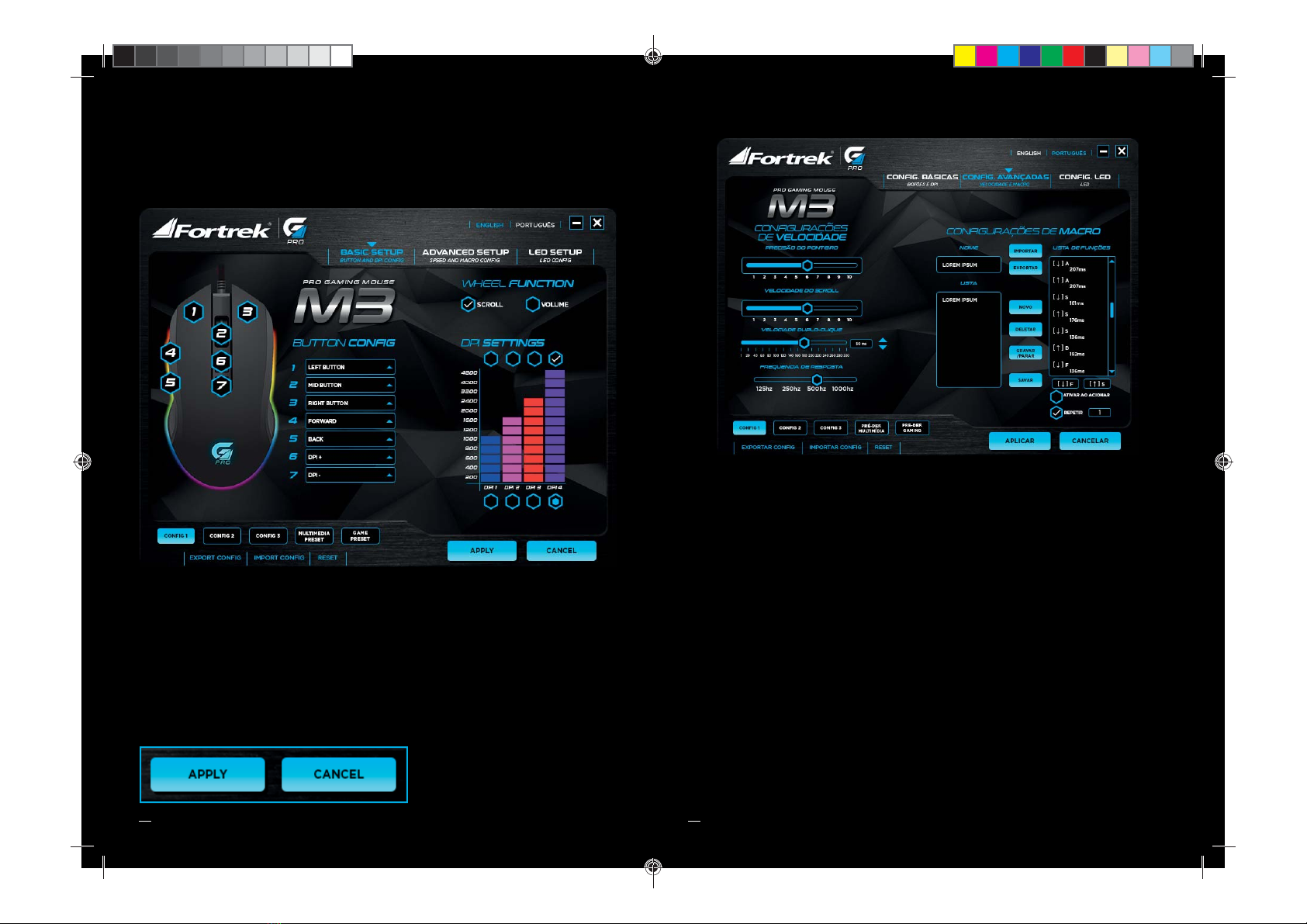
04
BUTTON CONFIG: In this setting, is possible to adjust the functions of mouse button according your
preferences just clicking in the button reference and alternate to your needed function.
DPI SETTING: In this setting is possible to adjust or desativate 4 presets of mouse’s sensibility
according your preferences just alternating by the blocks to set the level you needed.
WHELL FUNCTION: In this setting is possible to alternate the scroll function to media volume
function and vice-versa.
4. SETTING THE MOUSE
After instaling the software, make sure that the mouse is conected in your PC to recognize the
device, The program wont work if it isnt due conditions.
4.1 BASIC SETUP
After finishing the configuration,
you need to click APPLY to save the
configurated preset.
09
4.2 CONFIGURAÇÕES AVANÇADAS
CONFIGURAÇÕES DE VELOCIDADE
A precisão, velocidade do scroll e frequência de resposta do mouse é modificada de acordo com o
seu valor (quanto maior, será mais rápido), apenas para a velocidade de duplo clique, quanto menor
o valor, sua resposta será mais rápida.
CONFIGURAR, EDITAR E GRAVAR AS FUNÇÕES DE MACRO
• Os macros configuráveis são configuradas a partir dos botões do clique esquerdo, do scroll, da
direita e das teclas do teclado, por padrão, para os cliques ela estará configurado com um atraso de
1ms para sua sequência, para as teclas, ela configurará de acordo com o atraso físico que o usuário
proceder durante a sequência.
• Para a criação de um novo macro, primeiramente, no bloco opções de gravações escolha um
nome para o mesmo e clique no botão NOVO
• Clicando no botão GRAVAR, o programa irá iniciar a gravação da sequência que o usuário
proceder
• Ao finalizar a sequência desejada, clique no botão PARAR
• Na LISTA DE FUNÇÕES o usuário poderá alterar o atraso dos cliques, clicando duas vezes na
função desejada antes mesmo de salvar o macro.
• Pressione o botão SALVAR e assim seu macro estará pronto para ser utilizado.
• Ativar ao acionar: executará o comando assim que o botão é pressionado.
• Repetir: Ativará a função de repetição na qual o comando irá se repetir de acordo com a
quantidade especificada.
• Para salvar as configurações feitas, basta clicar em APLICAR para salvar sem sair da tela ou OK
para aplicar e sair, caso deseja descartar sem salvar, basta clicar em cancelar.
M3-USERGUIDE.indd Spread 4 of 6 - Pages(04, 09)M3-USERGUIDE.indd Spread 4 of 6 - Pages(04, 09) 06/03/18 16:2206/03/18 16:22
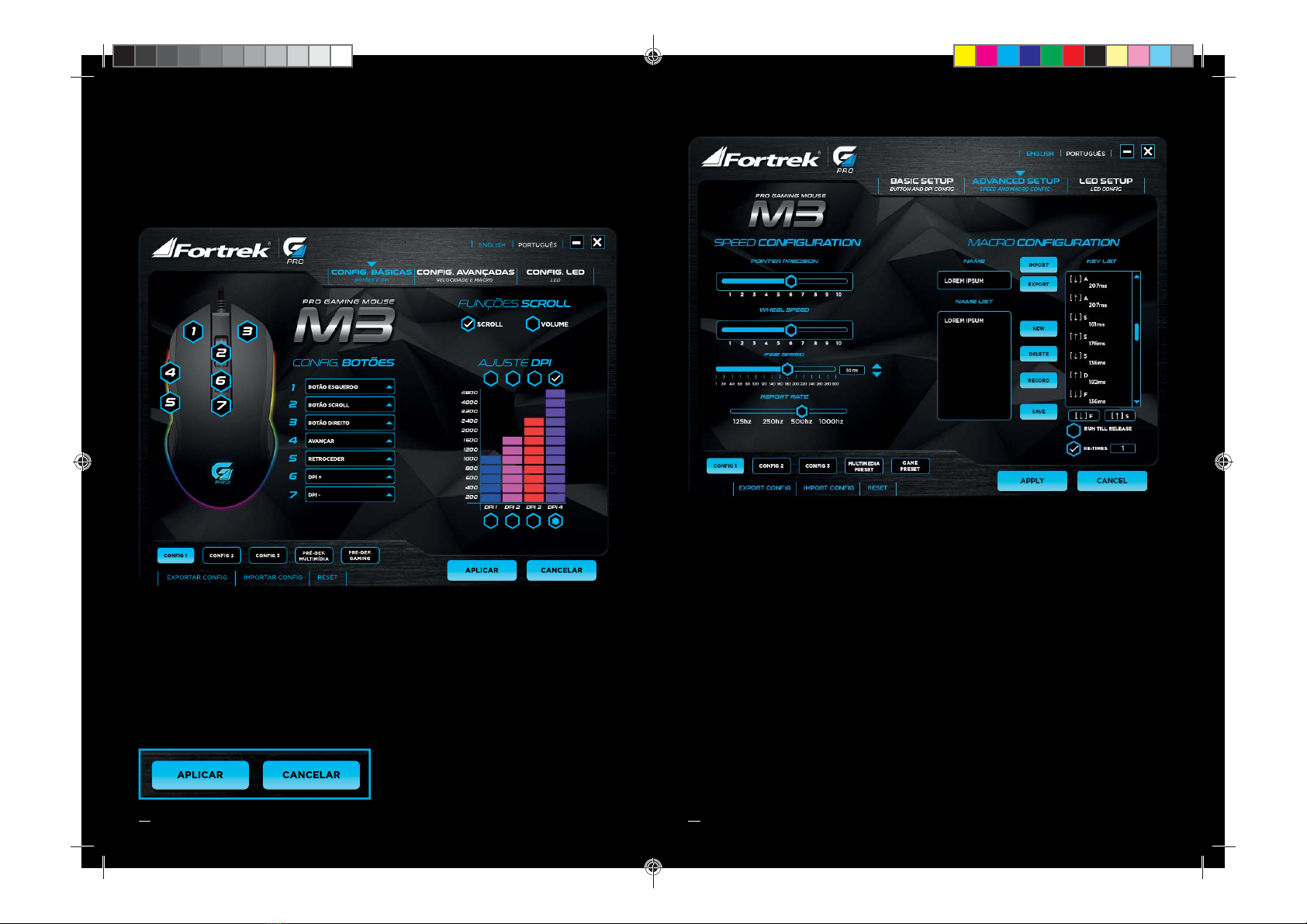
08
4. CONFIGURANDO O MOUSE
Após instalar o software, certifique se de que o mouse está devidamente conectando em sua
máquina para reconhecer o dispositivo. Pois o programa não irá funcionar caso não esteja em
devidas condições.
4.1. CONFIGURAÇÕES BÁSICAS
CONFIGURAÇÕES DOS BOTÕES: Neste bloco é capaz de alterar as funções do mouse conforme
sua preferência, sendo elas funções de atalho ou alguma tecla apenas clicando na seleção desejada
e alterar para as função disponível.
AJUSTE DPI: Neste bloco é capaz de alternar as sensibilidade do mouse da forma desejada. Para
alternar a sensibilidade no mouse deve-se ajustar pelos blocos no gráfico de acordo com a sua
preferência.
FUNÇÃO SCROLL: Nesta configuração, é capaz de alternar a função do scroll para o ajuste de
volume vice-versa.
Clique em APLICAR para salvar as configurações
feitas.
05
SPEED CONFIGURATION
The precision, speed and report rate of the mouse is modified according to its value (more higher,
the faster it will be)
SET, EDIT AND SAVE THE MACRO CONFIGURATIONS
• In the macro setting, is possible to configurate a sequence of left-click, scroll, right, and keyboard
keys, by default, for clicks it will be set to as 1ms delay, but for keys, it will set according to the
physical delay that the user makes during the sequence.
• To create a new macro preset, firstly you need to name it and press NEW into record boxes.
• To start to configurate the macro preset, press the RECORD button and the software will start to
record the sequence you need
• As finishing your record sequence, press the STOP button
• In the key list is possible to adjust the sequence and alternate the key delay any way the user
needs.
• Press SAVE button to save the preset.
• Run Till release: the macro commands starts to run as by pressing the button
• Re-times: It will activate the repeat mode which will repeat according the quantity you selected
4.2. ADVANCED SETUP
M3-USERGUIDE.indd Spread 5 of 6 - Pages(08, 05)M3-USERGUIDE.indd Spread 5 of 6 - Pages(08, 05) 06/03/18 16:2206/03/18 16:22
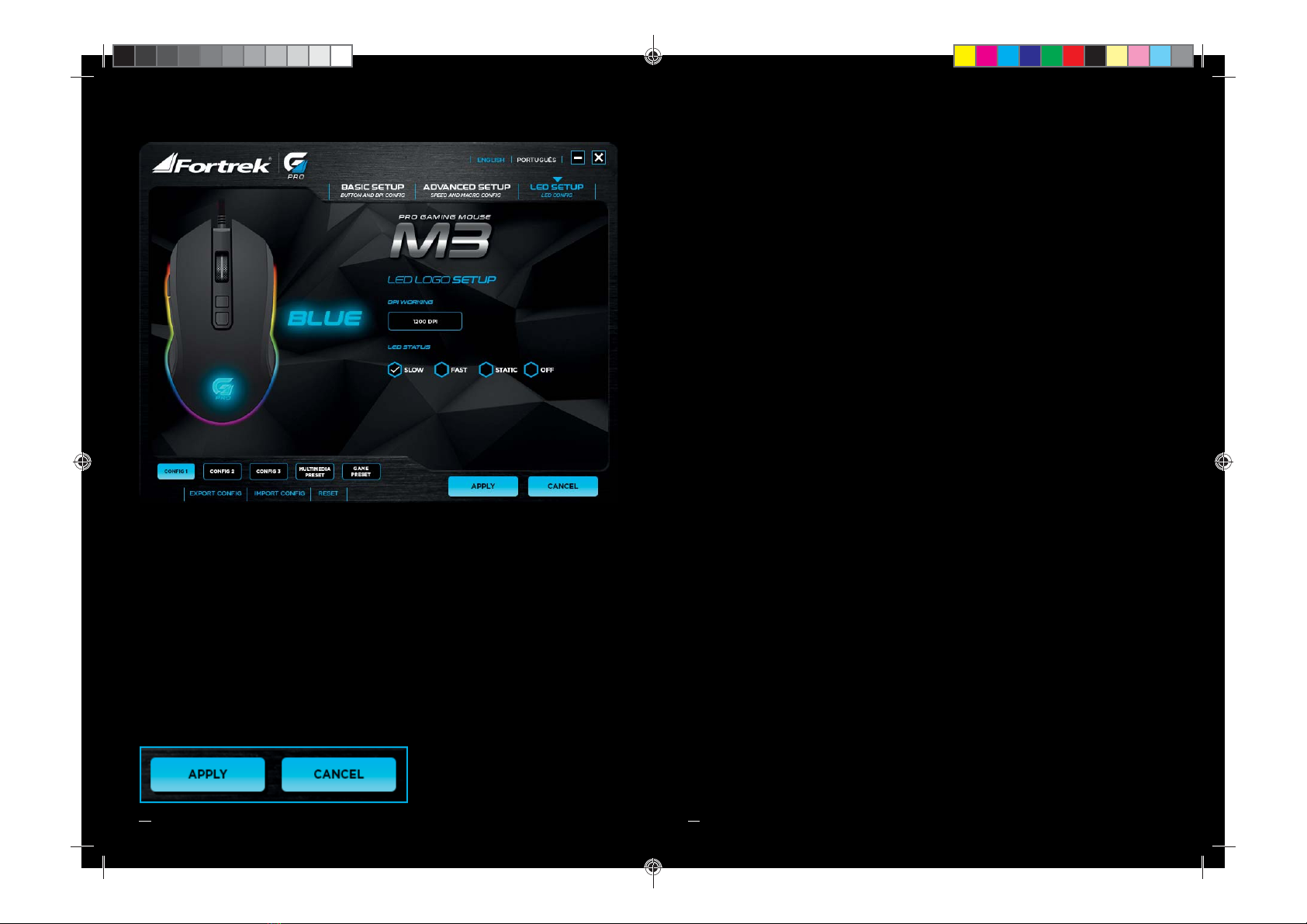
06
LED REFERENCE: From the colors selected in the basic settings along with the LED settings, this
tab is able to have a preview of how the mouse illumination eects will work.
DPI WORKING: It boxes shows the eects of the selected sensitivity
LED STATUS: In this configuration, the user can change the speed and mode of operation of the led
eect according to his preference.
4.3 LED SETUP
After finishing the configuration,
you need to click APPLY to save the
configurated preset.
07
PORTUGUÊS
GUIA DE CONFIGURAÇÃO
1. INTRODUÇÃO
PREZADO CONSUMIDOR, OBRIGADO POR ESCOLHER O
MOUSE RGB GAMING PRO M3!
A Fortrek tem o prazer de oferecer alguns dos melhores acessórios gamer de informática. Leia
atentamente o manual de instruções antes de utilizar o produto pela primeira vez. Nelas estão
contidas as principais orientações sobre sua correta configuração e instalação de uso.
ITEM INCLUSO
01 Mouse RGB Gaming Pro M3
01 Manual do usuário
2. INSTRUÇÃO DE USO
Instale o mouse inserindo-o em conexão USB na respectiva porta disponível no seu computador.
Caso não esteja funcionando, tente reiniciar sua máquina e verifique as configurações de
dispositivo no seu sistema operacional.
Para ter acesso as funções macros e as configuração do mouse, será necessário uso do software
que estará disponível no site WWW.FORTREK.COM.BR ou acessar através do QR CODE NO
FINAL DA PÁGINA e deve ser instalado para seu respectivo modelo.
3. ESPECIFICAÇÕES TÉCNICAS
COR: Preto
LED: Efeitos em RGB com 16.8 milhões de cores*
RESOLUÇÃO MÁXIMA: 200-4800 DPI*
SENSOR: Óptico,
SWITCH: HUANO
CONECTOR: USB 2.0 folheado a ouro com filtro
magnético
BOTÕES: 7 + Scroll em alumínio
COMPRIMENTO DO CABO: 1,8m Cabo têxtil
MATERIAL: Plástico ABS
ACABAMENTO: Fosco com base de baixa
fricção.
FREQUÊNCIA DE RESPOSTA: 125~1000Hz*
DIMENSÕES: 126x68x40cm
OPERAÇÃO: Plug&Play e Controlado por
software (requer a instalação de driver para
configuração)
COMPATIBILIDADE: Windows XP/Vista/Win7/
Win8/Win10 e **Mac Os X 10.2 ou superior.
*Ajustável pelo software.
**As funções e software de configuração não
funcionam nos sistema operacionais do MAC,
Linux, Ubuntu.
M3-USERGUIDE.indd Spread 6 of 6 - Pages(06, 07)M3-USERGUIDE.indd Spread 6 of 6 - Pages(06, 07) 06/03/18 16:2206/03/18 16:22
Table of contents
Other Fortrek Mouse manuals